如何减去Excel:单元格,列,百分比,日期和时间
该教程通过使用负符号和总和函数显示了如何在Excel中进行减法。您还将学习如何减去单元,整列,矩阵和列表。
减法是四个基本算术操作之一,每个小学生都知道,要从另一个数字中减去一个数字。这种良好的旧方法在Excel中也有效。您可以在工作表中减去什么样的东西?任何事情:数字,百分比,天数,几个月,小时,分钟和秒。您甚至可以减去矩阵,文本字符串和列表。现在,让我们看一下如何完成所有这些。
Excel中的减法公式(减去公式)
为了清楚起见,不存在Excel中的减法功能。要执行简单的减法操作,请使用负号( - )。
基本的Excel减法公式与此一样简单:
= number1-编号2例如,要从100中减去10,请写下以下等式,结果获得90:结果:
=100-10
要在工作表中输入公式,请执行以下操作:
- 在您希望结果出现的单元格中,键入相等符号( = )。
- 键入第一个数字,然后是负号,然后是第二个数字。
- 通过按Enter键来完成公式。
像数学一样,您可以在单个公式中执行多个算术操作。
例如,要从100中减去几个数字,请键入所有这些数字,这些数字被减去符号分隔:
=100-10-20-30
要指示应首先计算公式的哪个部分,请使用括号。例如:
=(100-10)/(80-20)
下面的屏幕截图显示了更多的公式,以减去Excel中的数字:

如何在Excel中减去细胞
要从另一个单元中减去一个单元格,您还使用减去公式,而是提供单元的参考,而不是实际数字:
= Cell_1 -Cell_2例如,要从A2中的数字中减去B2中的数字,请使用此公式:
=A2-B2
您不一定必须手动键入单元格引用,您可以通过选择相应的单元格将它们迅速添加到公式中。以下是:
- 在要输出差异的单元格中,键入等于符号(=)以开始您的公式。
- 单击包含最小值的单元格(要减去另一个数字的数字)。它的引用将自动添加到公式(A2)。
- 键入A负符号( - )。
- 单击包含子图形的单元格(要减去的数字)以将其引用添加到公式(B2)。
- 按Enter键来完成您的公式。
您的结果将与此类似:

如何从Excel中的一个单元中减去多个单元
要从同一单元格中减去多个单元格,您可以使用以下任何方法。
方法1。减号
只需像减去多个数字时那样键入几个被减去符号的单元引用。
例如,要从B1减去B2:B6,以这种方式构造一个公式:
=B1-B2-B3-B4-B5-B6

方法2。总和函数
为了使您的公式更紧凑,请使用总和函数添加子图(B2:B6),然后从Minuend(B1)中减去总和:
=B1-SUM(B2:B6)

方法3。总数
您可能还记得从数学课程中记得,减去负数与添加它相同。因此,使您要减去负面的所有数字(为此,只需在数字之前键入一个缩号),然后使用总和函数添加负数:
=SUM(B1:B6)

如何在Excel中减去列
要减去2列逐行,请为最上方的单元格编写一个负公式,然后拖动填充手柄或双击加号以将公式复制到整列。
例如,让我们从B列中的数字中减去C中的数字,从第2行开始:
=B2-C2

由于使用相对单元格引用,该公式将适当调整每行:

从数字列中减去相同的数字
要从一系列单元格中减去一个数字,请在某个单元格中输入该数字(在此示例中的F1)中,然后从该范围的第一个单元中减去细胞F1:
=B2-$F$1
关键点是锁定要用$符号减去单元格的参考。这会创建一个绝对的单元参考,无论公式在何处复制了什么。第一个引用(B2)未锁定,因此每行都会更改。
结果,在单元格中,您将拥有公式= b3- $ f $ 1;在单元C4中,公式将更改为= b4- $ f $ 1,依此类推:

如果您的工作表的设计不允许额外的单元组容纳要减去的数字,则没有什么可以阻止您直接在公式中进行硬编码:
=B2-150
如何在Excel中减去百分比
如果您想简单地从另一个百分比中减去一个百分比,那么已经熟悉的减去公式就可以使用。例如:
=100%-30%
或者,您可以在单个细胞中输入百分比并减去这些细胞:
=A2-B2

如果您想从数字中减去百分比,则IE按百分比减少数量,然后使用此公式:
=数字*(1-%)例如,这是您可以将A2中的数字降低30%的方法:
=A2*(1-30%)
或者,您可以在单个单元格中输入百分比(例如B2),并使用绝对参考来参考该单元格:
=A2*(1-$B$2)

有关更多信息,请查看如何计算Excel中的百分比。
如何在Excel中减去日期
在Excel中减去日期的最简单方法是将它们输入单个细胞中,然后从另一个细胞中减去一个细胞:
= end_date -start_date
您还可以借助日期或日期值函数直接提供公式中的日期。例如:
=DATE(2018,2,1)-DATE(2018,1,1)
=DATEVALUE("2/1/2018")-DATEVALUE("1/1/2018")
有关减法日期的更多信息可以在此处找到:
- 如何在Excel中添加和减法日期
- 如何计算excel中日期之间的天数
如何在Excel中减去时间
Excel中减去时间的公式以类似的方式构建:
= end_time -start_time例如,要获得A2和B2中的时代之间的差异,请使用此公式:
=A2-B2
为了正确显示结果,请确保将时间格式应用于公式单元格:

您可以通过直接在公式中提供时间值来实现相同的结果。为了使Excel正确理解时间,请使用TimeValue函数:
=TIMEVALUE("4:30 PM")-TIMEVALUE("12:00 PM")
有关减法时间的更多信息,请参阅:
- 如何在Excel中计算时间
- 如何添加和减去时间以超过24小时60分60秒
如何在Excel中进行矩阵减法
假设您有两组值(矩阵),并且要减去集合的相应元素,如下面的屏幕截图所示:
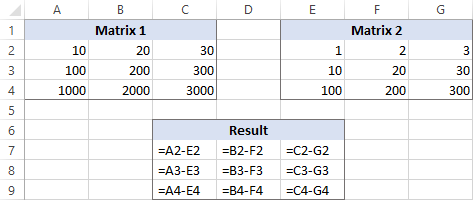
这是您可以使用单个公式来执行此操作的方法:
- 选择一个与矩阵相同数量的行和列数的空单元。
- 在选定的范围或公式栏中,键入矩阵减法公式:
=(A2:C4)-(E2:G4) - 按Ctrl Shift Enter将其变为阵列公式。

减法的结果将出现在选定的范围内。如果单击所得数组中的任何单元格并查看公式栏,您将看到该公式被{Curly Braces}包围,这是Excel中数组公式的视觉指示:

如果您不喜欢在工作表中使用数组公式,则可以在最顶部的最高单元格中插入一个普通的减法公式,并在右上方和向下复制到与矩阵一样多的单元格。
在此示例中,我们可以将以下公式放入C7中,然后将其拖动到接下来的2列和2行:
=A2-C4
由于使用相对单元格引用(没有$符号),该公式将根据复制的列和行的相对位置进行调整:

从另一个单元格中减去一个单元格的文本
根据您是否要将大写和小写字符视为相同或不同的小写字符,请使用以下公式之一。
案例敏感的公式减去文本
要从另一个单元格中的文本中减去一个单元格的文本,请使用替代函数替换要用空字符串减去的文本,然后修剪额外的空间:
trim(替换( full_text , text_to_subtract ,“”))使用A2中的全文和您要在B2中删除的子字符串,该公式如下:
=TRIM(SUBSTITUTE(A2,B2,""))
如您所见,该公式可用于从字符串的开头和结尾减去子字符串:

如果要从一系列单元格中减去相同的文本,则可以在公式中“硬编码”该文本。
例如,让我们从单元格A2中删除“苹果”一词:
=TRIM(SUBSTITUTE(A2,"Apples",""))

为了使公式工作,请确保精确键入文本,包括字符案例。
案例不敏感的公式以减去文本
此公式基于相同的方法 - 替换文本以用空字符串减去。但是这次,我们将使用替换功能与其他两个确定从哪里开始以及替换多少个字符的功能结合使用:
- 搜索功能返回第一个字符的位置,以在原始字符串中减去,忽略文本情况。此数字转到替换函数的start_num参数。
- LEN函数找到应删除的子字符串的长度。此数字用于替换的num_chars参数。
完整公式如下:
trim(替换( full_text ,search( text_to_to_subtract , full_text ),len( text_to_to_subtract ),“”))应用于我们的示例数据集,它采用以下形状:
=TRIM(REPLACE(A2,SEARCH(B2,A2),LEN(B2),""))
其中A2是原始文本,而B2是要删除的子字符串。

从另一个列表中减去一个清单
假设您在不同列中有两个文本值列表,较小的列表是较大列表的子集。问题是:如何从较大列表中删除较小列表的元素?
从数学上讲,任务归结为从较大列表中减去较小列表:
较大列表:{“ A”,“ B”,“ C”,“ D”}
较小的列表:{“ A”,“ C”}
结果:{“ B”,“ D”}
就excel而言,我们需要比较两个唯一值的列表,即找到仅在较大列表中出现的值。为此,请使用如何比较两列中的公式以获取差异:
=IF(COUNTIF($B:$B, $A2)=0, "Unique", "")
其中A2是较大列表的第一个单元格,B是包含较小列表的列。
结果,较大列表中的唯一值相应地标记为:

现在,您可以过滤唯一的值并在任何需要的地方复制它们。
这就是您在Excel中减去数字和细胞的方式。要仔细观察我们的示例,请随时下面下载我们的示例工作簿。我感谢您阅读,并希望下周在我们的博客上见到您!
练习工作簿
减法公式示例(.xlsx文件)
以上是如何减去Excel:单元格,列,百分比,日期和时间的详细内容。更多信息请关注PHP中文网其他相关文章!

热AI工具

Undresser.AI Undress
人工智能驱动的应用程序,用于创建逼真的裸体照片

AI Clothes Remover
用于从照片中去除衣服的在线人工智能工具。

Undress AI Tool
免费脱衣服图片

Clothoff.io
AI脱衣机

Video Face Swap
使用我们完全免费的人工智能换脸工具轻松在任何视频中换脸!

热门文章

热工具

记事本++7.3.1
好用且免费的代码编辑器

SublimeText3汉化版
中文版,非常好用

禅工作室 13.0.1
功能强大的PHP集成开发环境

Dreamweaver CS6
视觉化网页开发工具

SublimeText3 Mac版
神级代码编辑软件(SublimeText3)
 如何将日历添加到Outlook:共享,Internet日历,ICAL文件
Apr 03, 2025 am 09:06 AM
如何将日历添加到Outlook:共享,Internet日历,ICAL文件
Apr 03, 2025 am 09:06 AM
本文介绍了如何在Outlook Desktop应用程序中访问和利用共享日历,包括导入Icalendar文件。 以前,我们介绍了分享您的Outlook日历。 现在,让我们探索如何查看与之共享的日历
 如何使用示例使用Flash Fill ofecl
Apr 05, 2025 am 09:15 AM
如何使用示例使用Flash Fill ofecl
Apr 05, 2025 am 09:15 AM
本教程为Excel的Flash Fill功能提供了综合指南,这是一种可自动化数据输入任务的强大工具。 它涵盖了从定义和位置到高级用法和故障排除的各个方面。 了解Excel的FLA
 如何将联系人导入Outlook(从CSV和PST文件)
Apr 02, 2025 am 09:09 AM
如何将联系人导入Outlook(从CSV和PST文件)
Apr 02, 2025 am 09:09 AM
本教程演示了将联系人导入Outlook的两种方法:使用CSV和PST文件,还涵盖了将联系人转移到Outlook Online。 无论您是从外部来源合并数据,都从另一个电子邮件pro迁移
 如何在Excel中启用和禁用宏
Apr 02, 2025 am 09:05 AM
如何在Excel中启用和禁用宏
Apr 02, 2025 am 09:05 AM
本文探讨了如何在Excel中启用宏,涵盖宏观安全基础知识和安全VBA代码执行。 像任何技术一样,宏具有双重潜力 - 具有脱皮自动化或恶意使用。 Excel的默认设置禁用SA的宏
 如何使用Google表查询功能 - 标准条款和替代工具
Apr 02, 2025 am 09:21 AM
如何使用Google表查询功能 - 标准条款和替代工具
Apr 02, 2025 am 09:21 AM
该综合指南解锁了Google Shays的查询功能的功能,通常被称为最有效的电子表格功能。 我们将剖析其语法并探讨其各种条款以掌握数据操纵。 了解Google表格
 Excel共享工作簿:如何为多个用户共享Excel文件
Apr 11, 2025 am 11:58 AM
Excel共享工作簿:如何为多个用户共享Excel文件
Apr 11, 2025 am 11:58 AM
本教程提供了共享Excel工作簿,涵盖各种方法,访问控制和冲突解决方案的综合指南。 现代Excel版本(2010年,2013年,2016年及以后)简化了协作编辑,消除了M的需求
 如何使用Google表滤波功能
Apr 02, 2025 am 09:19 AM
如何使用Google表滤波功能
Apr 02, 2025 am 09:19 AM
解锁Google Sheats的过滤功能的功能:综合指南 厌倦了基本的Google表格过滤? 本指南揭示了过滤器功能的功能,为标准过滤工具提供了强大的替代方案。我们将利用








